[TB170] デバイスのリカバリ
- TB170-0D62UMNG
- TB170-0DJ2UMNG
- TB170-QD62UMNG
- TB170-QDJ2UMNG
目次
デバイスをリカバリする
- この操作を行っても、内蔵バーコードリーダーの設定は初期化されません。
- この操作を行っても、Windowsに適用された更新プログラムは削除されません。
- この操作の間は、常にタブレットに外部電源を接続してください。
-
[]→[ 設定]をタップします。
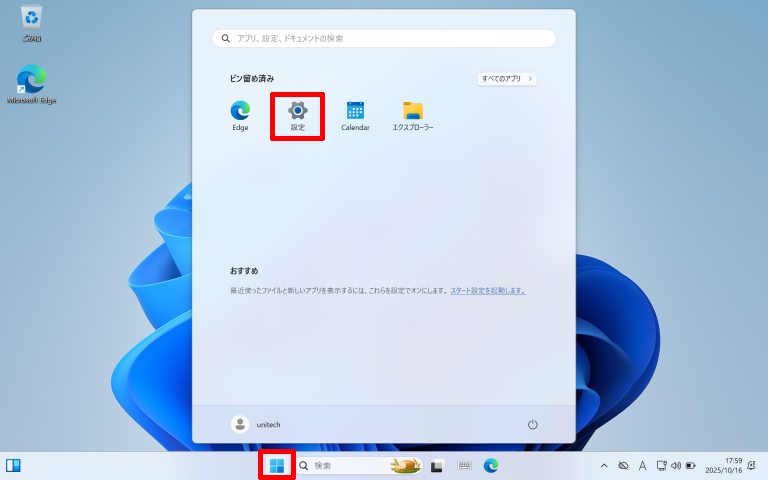
-
[システム]→[回復]をタップします。
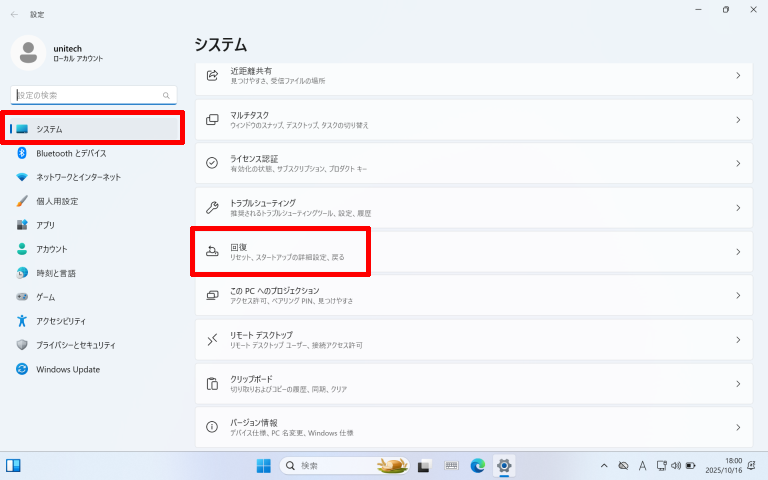
-
[PCの起動をカスタマイズする]の項目にある[今すぐ再起動]ボタンをタップします。
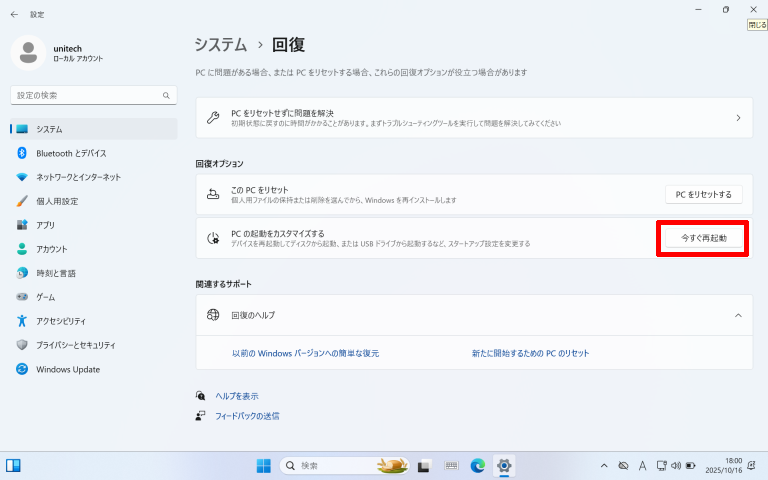
-
[今すぐ再起動]ボタンをタップします。
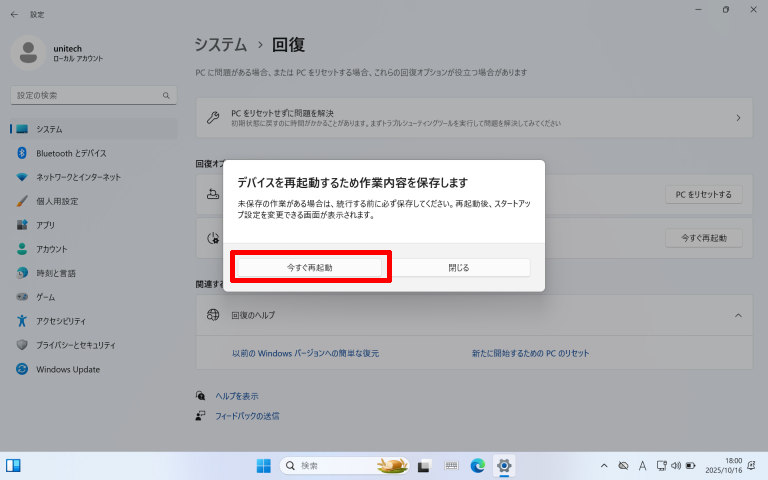
-
[Troubleshoot]をタップします。
- [Continue]をタップするとリカバリを中止して通常通り起動します。
- [Turn off your PC]をタッチするとリカバリを中止してタブレットの電源を切ります。
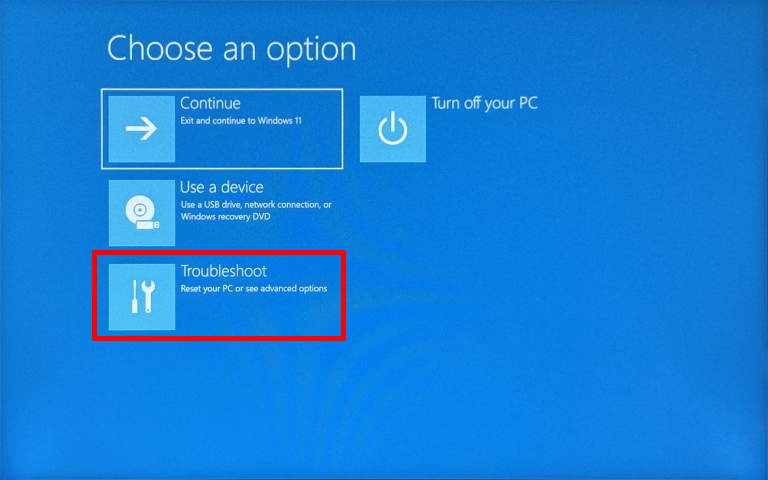
-
[Reset this PC]をタップします。
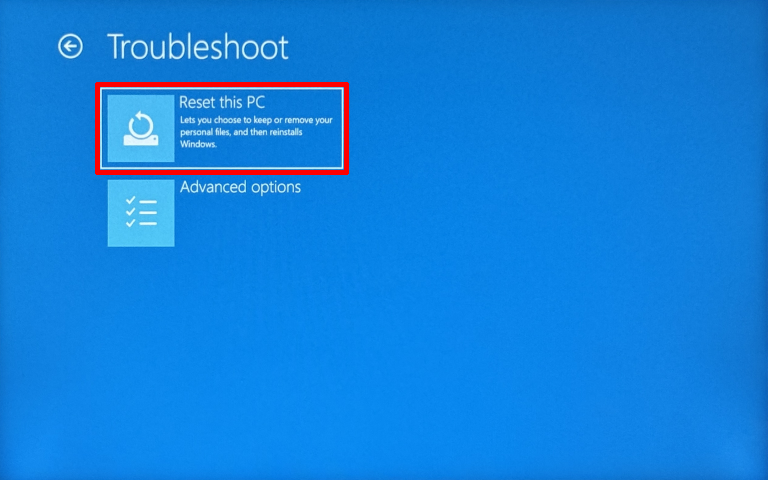
-
[Remove everithing]をタップします。
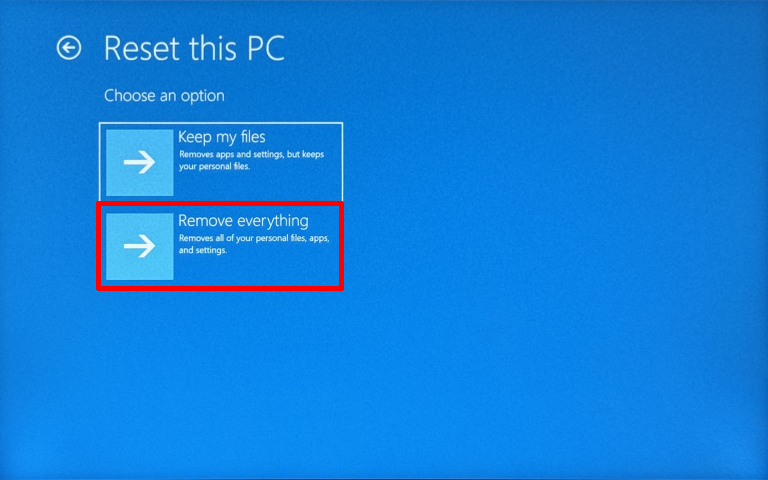
-
[Local reinstall]をタップします。
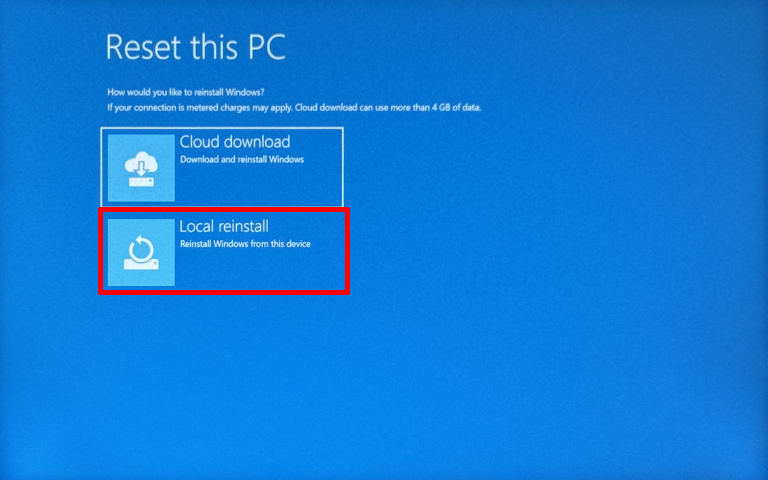
-
[Just remove my file]をタップします。
- [Fully clean the drive]は簡単に回復できないようにドライブを完全に削除します。そのため完了に数時間かかります。タブレットをリサイクルする場合などに使用します。
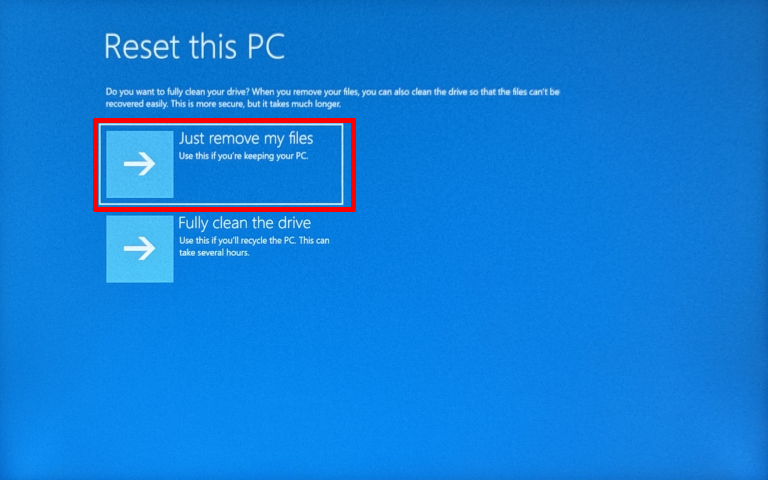
-
[Reset]をタップしてリカバリを開始します。
- [Cancel]をタップするとリカバリを中止して最初の画面に戻ります。
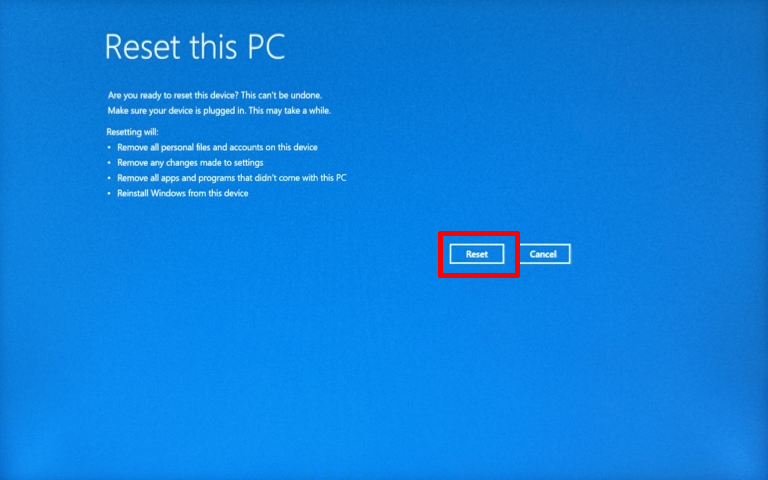
-
リカバリ完了後、Windowsの初期セットアップ画面が表示されます。画面の指示に従いセットアップを完了してください。